Hai installato Windows 10 sul tuo computer, ma non hai ancora attivato la licenza? Vedi una filigrana "Attiva Windows : accedi alle impostazioni per attivare Windows " in basso a destra dello schermo? Questa filigrana può essere fastidiosa, soprattutto se usi il tuo PC per lavorare o per divertirti. Fortunatamente, ci sono soluzioni per eliminarlo in modo permanente e appieno il tuo sistema operativo. In questo articolo, spiegheremo cosa Windows , perché è importante fare e come eliminare la filigrana "Attiva Windows " sullo schermo.
Cos'è l'attivazione Windows ?

L'attivazione Windows è un processo di verifica che la tua copia di Windows sia autentica e non venga utilizzata su più dispositivi rispetto al numero consentito dalla licenza. L'attivazione di Windows ti consente inoltre di beneficiare degli aggiornamenti di sistema Windows del supporto tecnico di Microsoft.
Esistono due tipi principali licenza Windows : codice Product Key e licenza digitale. Il codice Product Key è un codice di 25 caratteri che ricevi quando acquisti una copia di Windows da Microsoft o da un rivenditore. È necessario immettere questa chiave durante l'installazione o la reinstallazione Windows per attivare la tua licenza . La licenza digitale è un diritto di attivazione collegato al tuo dispositivo e al tuo account Microsoft. Ottieni una licenza digitale quando esegui l'aggiornamento gratuito Windows copia attivata di Windows 7 o Windows 8.1 oppure quando acquisti un nuovo PC con Windows 10 preinstallato.
È possibile controllare lo stato di attivazione del tuo PC andando in impostazioni> Aggiornamento e sicurezza> Attivazione. Se il tuo PC è attivato, vedrai il messaggio " Windows è attivato". Altrimenti, vedrai che il messaggio " Windows non è attivato " e la filigrana "Attivazione Windows " apparirà sullo schermo.
Perché attivare Windows ?
L'attivazione Windows presenta diversi vantaggi:
– Puoi essere certo che la tua copia di Windows è legale e conforme ai termini di utilizzo di Microsoft.
– Puoi accedere a tutte le funzionalità di personalizzazione Windows come la modifica dello sfondo, il colore in risalto, il layout del menu Start, ecc.
– Ricevi aggiornamenti di sistema che migliorano le prestazioni, la stabilità e la sicurezza del tuo PC.
– Puoi beneficiare del supporto tecnico Microsoft in caso di problemi con il tuo PC.
– Puoi collegare la tua licenza digitale al tuo account Microsoft , rendendo più semplice la riattivazione Windows in caso di modifica dell'hardware o reinstallazione del sistema.
Se non attivi Windows, rischi:
- Per vedere la filigrana "Attiva Windows " appare sullo schermo , che può essere imbarazzante e sgradevole.
– Non poter accedere di personalizzazione Windows , che limita le tue possibilità di personalizzare il tuo PC in base ai tuoi gusti e alle tue esigenze.
– Non ricevere aggiornamenti di sistema , che possono rendere il tuo PC vulnerabile a bug, virus e attacchi dannosi.
– Non ricevere supporto tecnico da Microsoft, il che può rendere difficile la risoluzione dei problemi Windows che potresti riscontrare con il tuo PC.
– Non poter collegare la tua licenza digitale al tuo account Microsoft, il che può rendere difficile la riattivazione Windows in caso di modifica dell'hardware
Come eliminare la filigrana "Attiva Windows " dallo schermo?

Esistono diversi metodi per rimuovere la filigrana "Attiva Windows " dallo schermo. Il più semplice e consigliato è attivare Windows con un prodotto o una licenza digitale valida . Se non si dispone di una chiave di prodotto digitale o di licenza, puoi acquistarne uno da Microsoft o da un rivenditore. Altrimenti, puoi provare altre soluzioni alternative, ma non sono garantite e possono presentare rischi per il tuo PC.
Questo articolo potrebbe interessarti: Perché Windows 11 potrebbe aumentare le prestazioni del tuo PC?
Attiva Windows con un codice prodotto
Se si dispone di una Windows impostazioni Windows per filigrana "Attiva Windows . Ecco i passaggi da seguire:
– Vai su Impostazioni > Aggiornamento e sicurezza > Attivazione.

– Fare clic su Modifica codice prodotto.
– Immettere il codice prodotto di 25 caratteri e fare clic su Avanti.
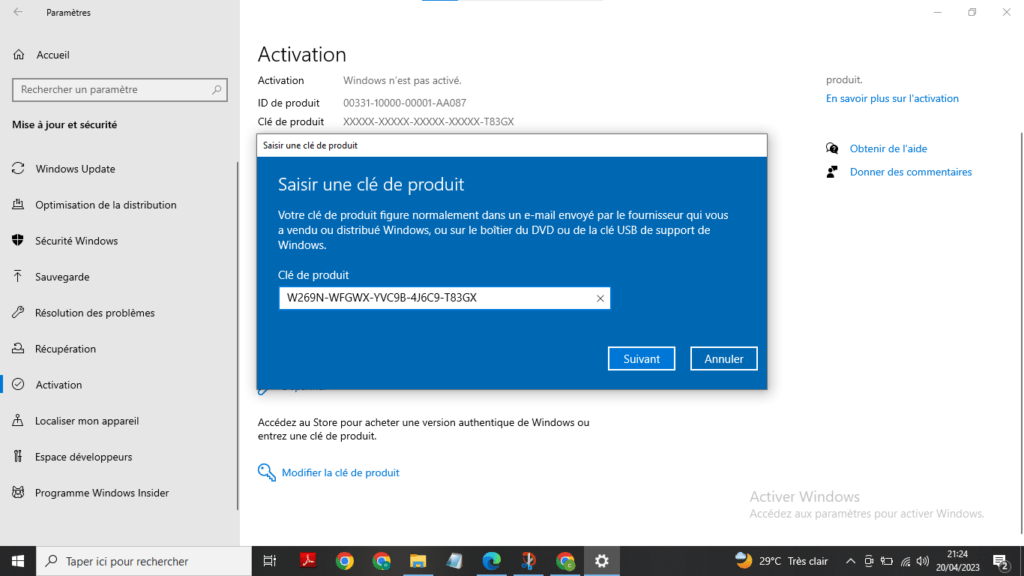
– Seguire le istruzioni visualizzate sullo schermo per completare l'attivazione.
– Riavvia il PC se necessario.
Attiva Windows con una licenza digitale
Se disponi di una licenza digitale Windows, puoi attivarla collegando la licenza al tuo account Microsoft. Ciò ti consentirà anche di riattivare facilmente Windows in caso di modifica dell'hardware o reinstallazione del sistema. Ecco i passaggi da seguire:
– Vai su Impostazioni > Account > Le tue informazioni.

– Fai clic su Accedi al tuo account Microsoft
– Inserisci il tuo indirizzo email e la password Microsoft e fai clic su Accedi.

– Vai su Impostazioni > Aggiornamento e sicurezza > Attivazione.
– Fare clic su Aggiungi account.
– Inserisci nuovamente il tuo indirizzo email e la password Microsoft e fai clic su Accedi.
– La tua licenza digitale è ora collegata al tuo account Microsoft e il tuo PC è attivato.
Rimuovere la filigrana "Attiva Windows " con il prompt dei comandi
Se non si dispone di una di prodotto digitale o filigrana Attiva Windows con il prompt dei comandi. Questo metodo non attiva effettivamente Windows , ma maschera temporaneamente la filigrana. Potrebbe non funzionare su tutte le versioni di Windows 10 e può essere annullato dagli aggiornamenti del sistema. Ecco i passaggi da seguire:
– Fare clic sul pulsante Start e digitare cmd.

– Fare clic con il tasto destro su Prompt dei comandi e scegliere Esegui come amministratore.
– Se l'UAC ti chiede l'autorizzazione, fai clic su Sì.
– Nella finestra del prompt dei comandi, digitare il comando seguente e premere Invio: bcdedit -set TESTSIGNING OFF

– Riavvia il PC per applicare le modifiche.
Rimuovere la filigrana "Attiva Windows " con l'editor di registro
Un altro metodo per eliminare la filigrana "Attiva Windows " è utilizzare l'editor di registro. Anche questo metodo non attiva Windows , ma modifica un valore del registro per nascondere la filigrana. Potrebbe inoltre non funzionare su tutte le versioni di Windows 10 e può essere annullato dagli aggiornamenti del sistema. Inoltre, include rischi per la stabilità e la sicurezza del PC se non si gestisce il registro con cura. Ecco i passaggi da seguire:
– Fare clic sul pulsante Start e digitare regedit.

– Fare clic con il tasto destro su Editor del Registro di sistema e scegliere Esegui come amministratore.
– Se l'UAC ti chiede l'autorizzazione, fai clic su Sì.
– Nella finestra Editor del Registro di sistema, vai alla seguente chiave: HKEY_CURRENT_USER\Control Panel\Desktop

– Fare clic con il pulsante destro del mouse su uno spazio vuoto nel riquadro di destra e scegliere Nuovo > Valore DWORD (32 bit).
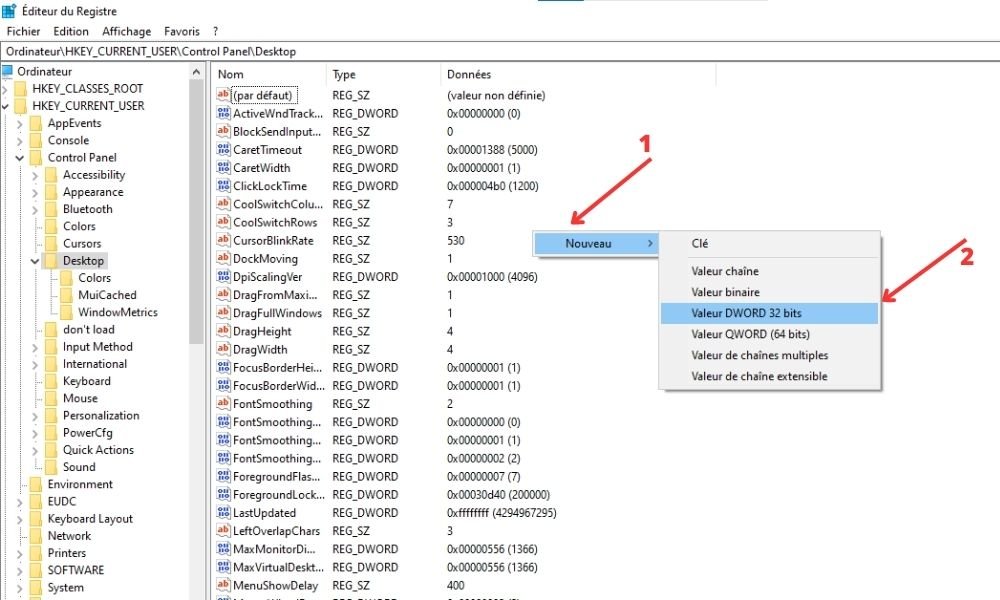
– Assegna un nome al nuovo valore PaintDesktopVersion e fai doppio clic su di esso.
– Nella finestra che si apre, modifica il valore Dati da 1 a 0 e fai clic su OK.

– Riavvia il PC per applicare le modifiche.
Metodo comparativo di metodi per eliminare la filigrana "Attiva Windows "
| Metodo | Benefici | Svantaggi |
| Attiva Windows con un codice prodotto | – Questo è il metodo più semplice e sicuro – La filigrana scompare in modo permanente – Windows viene effettivamente attivato – Tutte le funzionalità Windows sono accessibili | – È necessario disporre di un codice Product Key valido |
| Attiva Windows con una licenza digitale | – Questo è il metodo più comodo e flessibile – La filigrana scompare in modo permanente – Windows è veramente attivato – Tutte le funzionalità Windows sono accessibili – La riattivazione Windows è facilitata in caso di modifica dell'hardware o reinstallazione del sistema | – Devi avere una licenza digitale valida – Devi avere un account Microsoft |
| Rimuovi la filigrana con il prompt dei comandi | – Questo è il metodo più semplice e veloce – La filigrana scompare temporaneamente – Non è richiesto alcun codice prodotto o licenza digitale | – Questo non è un metodo duraturo o affidabile – La filigrana potrebbe riapparire in qualsiasi momento – Windows non è effettivamente attivato – Alcune funzionalità Windows sono limitate – Questo metodo potrebbe non funzionare su tutte le versioni di Windows 10 – Questo metodo può essere annullato dagli aggiornamenti di sistema |
| Rimuovi la filigrana con l'editor del registro | – Questo è il metodo più avanzato e personalizzabile – La filigrana scompare temporaneamente – Non è richiesto alcun codice prodotto o licenza digitale | – Questo non è un metodo duraturo o affidabile – La filigrana potrebbe riapparire in qualsiasi momento – Windows non è effettivamente attivato – Alcune funzionalità Windows sono limitate – Questo metodo potrebbe non funzionare su tutte le versioni di Windows 10 – Questo metodo può essere annullato dagli aggiornamenti di sistema – Questo metodo comporta rischi per la stabilità e la sicurezza del PC |
Domande frequenti (FAQ)
Come faccio a sapere se la mia copia di Windows è attivata?
È possibile controllare lo stato di attivazione del tuo PC andando in impostazioni> Aggiornamento e sicurezza> Attivazione. Se il tuo PC è attivato, vedrai il messaggio " Windows è attivato ". Altrimenti, vedrai che il messaggio " Windows non è attivato" e la filigrana "Attivazione Windows " apparirà sullo schermo.
Dove posso trovare il codice Product Key o la licenza digitale?
Se hai acquistato una copia di Windows da Microsoft o da un rivenditore, dovresti aver ricevuto un codice Product Key di 25 caratteri tramite e-mail o su un adesivo. Se hai acquistato un nuovo PC con Windows 10 preinstallato, dovresti trovare il codice Product Key su un adesivo attaccato al case del PC o nella documentazione fornita. Se hai eseguito l'aggiornamento gratuito a Windows 10 da una copia attivata di Windows 7 o Windows 8.1, disponi di una licenza digitale collegata al tuo dispositivo e al tuo account Microsoft.
Sono a rischio se non attivo Windows ?
Se non attivi Windows, non rischi sanzioni legali da parte di Microsoft, ma rischi di compromettere la sicurezza e la stabilità del tuo PC. Infatti, senza attivazione, non riceverai aggiornamenti di sistema che risolvono bug, difetti e minacce. Inoltre, non potrai accedere al supporto tecnico Microsoft se si verifica un problema con il tuo PC.
Posso utilizzare un codice Product Key o una licenza digitale su più PC?
No, non è possibile utilizzare una chiave del prodotto o una licenza digitale su più PC. Ogni chiave di prodotto o licenza digitale è associata a un singolo dispositivo e può essere trasferita solo in determinate condizioni. Se si tenta di utilizzare una chiave del prodotto o una licenza digitale su più PC, è possibile vedere la filigrana " Attiva Windows " su tutti i PC interessati.
Posso attivare Windows con un codice Product Key o una licenza digitale da un'altra versione di Windows ?
No, non puoi attivare Windows con un codice Product Key o una licenza digitale di un'altra versione di Windows. Ad esempio, non è possibile attivare Windows 10 con un codice Product Key o una licenza digitale di Windows 7 o Windows 8.1. È necessario utilizzare un codice Product Key o una licenza digitale che corrisponda alla versione ed edizione di Windows installata sul PC.




